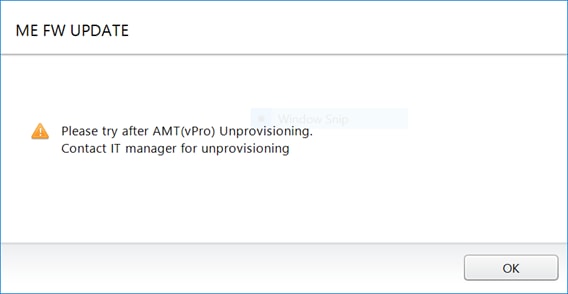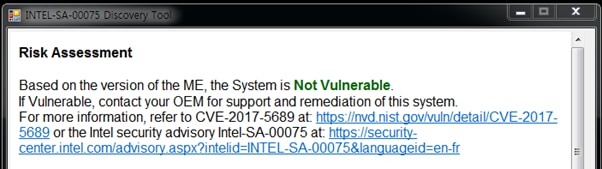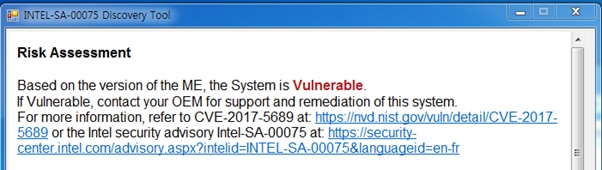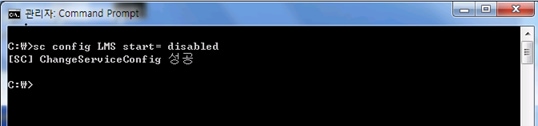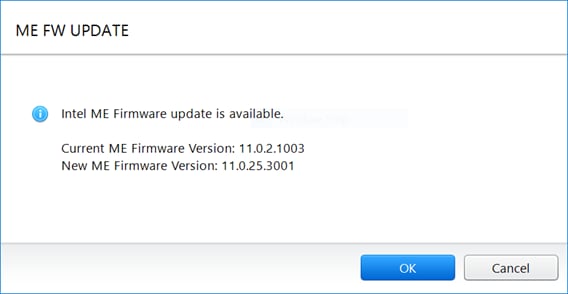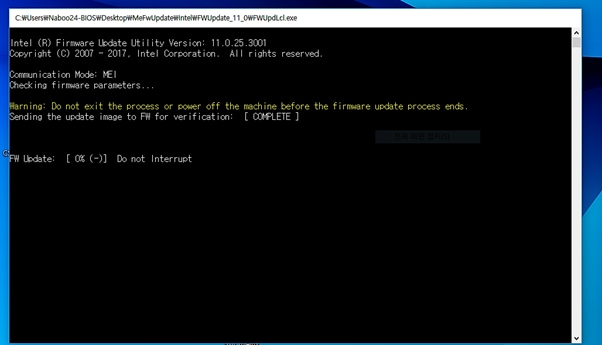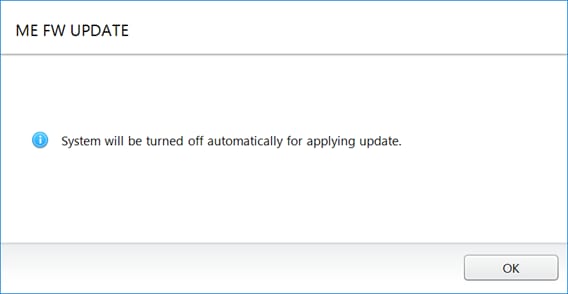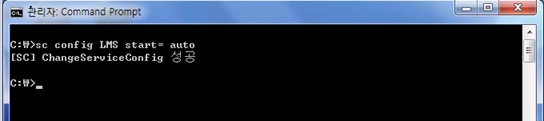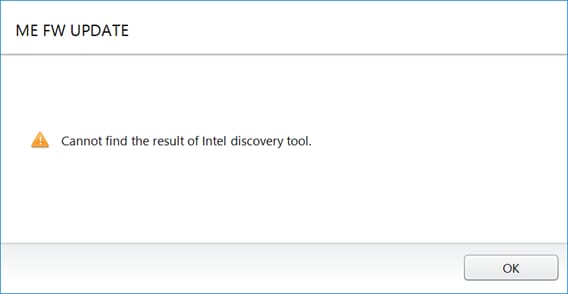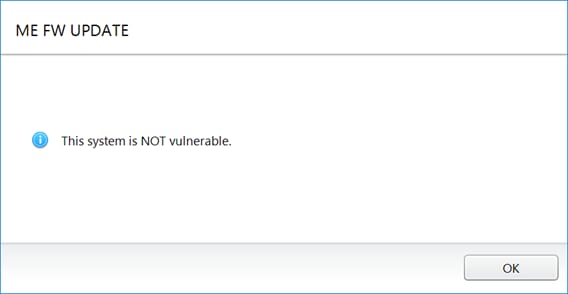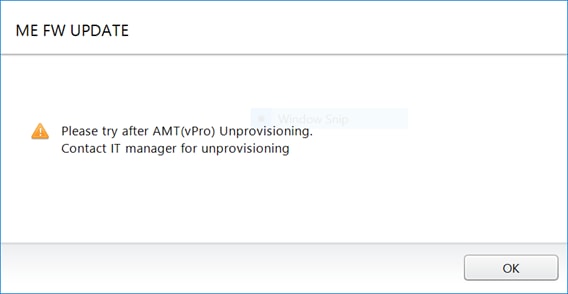Podwyższanie poziomu uprawnień w Intel Manageability SKU
● Podsumowanie problemu
- W oprogramowaniu sprzętowym w wersji 6.x, 7.x, 8.x 9.x, 10.x, 11.0, 11.5 i 11.6 obejmującym technologie Intel® Active Management Technology (AMT), Intel® Standard Manageability (ISM) oraz Intel® Small Business Technology istnieje luka umożliwiająca podwyższenie poziomu uprawnień, którą osoba nieposiadająca odpowiednich uprawnień może wykorzystać do przejęcia kontroli nad funkcjami zarządzania zapewnianymi przez te produkty. Luka ta nie występuje w komputerach PC z procesorem Intel i wgranym oprogramowaniem konsumenckim, na serwerach Intel korzystających z narzędzia Intel® Server Platform Services (Intel® SPS) ani na stacjach roboczych z procesorem Intel® Xeon® E3 lub Intel® Xeon® E5 z zainstalowanym oprogramowaniem sprzętowym Intel® SPS
-
https://security-center.intel.com/advisory.aspx?intelid=INTEL-SA-00075&languageid=en-fr
● Wskazówki dotyczące ograniczenia ryzyka
- Niektóre systemy Samsung obsługują technologie Intel® AMT i Intel® SBT
- W związku z tym prosimy o sprawdzenie, czy ten problem dotyczy posiadanego systemu
● Lista modeli docelowych
|
NP200B4C-A01MX
|
NP400B4C-EG1CN
|
NP400B5C-S05CN
|
NP600B4B-S02CN
|
NP600B5B-S01TR
|
|
NP200B4C-BB1BR
|
NP400B4C-S01CH
|
NP600B4B-A01CL
|
NP600B4B-S02MX
|
NP600B5B-S01UK
|
|
NP200B4C-EG1CN
|
NP400B4C-S01CN
|
NP600B4B-A01UK
|
NP600B4C-A01FR
|
NP600B5B-S01US
|
|
NP200B4C-S01CN
|
NP400B5C-A01FR
|
NP600B4B-A01US
|
NP600B4C-A01MX
|
NP600B5B-S02CN
|
|
NP200B5C-A01AE
|
NP400B5C-A01IT
|
NP600B4B-A02CH
|
NP600B4C-A01RU
|
NP600B5B-S02ES
|
|
NP200B5C-A01IN
|
NP400B5C-A01PL
|
NP600B4B-AA1IL
|
NP600B4C-A01US
|
NP600B5B-S02FR
|
|
NP200B5C-A02AE
|
NP400B5C-A01UK
|
NP600B4B-AD1BR
|
NP600B4C-AA1IL
|
NP600B5B-S02UK
|
|
NP200B5C-S01AE
|
NP400B5C-A01ZA
|
NP600B4B-AZ1BE
|
NP600B4C-BB1BR
|
NP600B5B-S03FR
|
|
NP400B4C-A01CO
|
NP400B5C-A02FR
|
NP600B4B-AZ1DE
|
NP600B4C-EG1CN
|
NP600B5B-S03UK
|
|
NP400B4C-A01DE
|
NP400B5C-A02IT
|
NP600B4B-AZ1ES
|
NP600B4C-S01CN
|
NP600B5C-H01DE
|
|
NP400B4C-A01ES
|
NP400B5C-A02SE
|
NP600B4B-AZ1FR
|
NP600B5B-A01UK
|
NP600B5C-S01BE
|
|
NP400B4C-A01FR
|
NP400B5C-A02UK
|
NP600B4B-AZ1RO
|
NP600B5B-AZ1DE
|
NP600B5C-S01CH
|
|
NP400B4C-A01IL
|
NP400B5C-A02ZA
|
NP600B4B-AZ1UK
|
NP600B5B-AZ1GR
|
NP600B5C-S01CN
|
|
NP400B4C-A01IT
|
NP400B5C-A03DE
|
NP600B4B-AZ1ZA
|
NP600B5B-AZ1ID
|
NP600B5C-S01SE
|
|
NP400B4C-A01MX
|
NP400B5C-A04DE
|
NP600B4B-AZ2DE
|
NP600B5B-AZ1PT
|
NP600B5C-S01UK
|
|
NP400B4C-A01PL
|
NP400B5C-FDCRU
|
NP600B4B-H01FR
|
NP600B5B-AZ1TR
|
NP600B5C-S02BE
|
|
NP400B4C-A01RU
|
NP400B5C-H01DE
|
NP600B4B-H01IT
|
NP600B5B-AZ3DE
|
NP600B5C-S02DE
|
|
NP400B4C-A01SE
|
NP400B5C-H02DE
|
NP600B4B-HC1DE
|
NP600B5B-HC1DE
|
NP600B5C-S02SE
|
|
NP400B4C-A01UK
|
NP400B5C-S01IT
|
NP600B4B-HC2DE
|
NP600B5B-HC2DE
|
NP600B5C-S03DE
|
|
NP400B4C-A02CN
|
NP400B5C-S01ZA
|
NP600B4B-S01CN
|
NP600B5B-HC3DE
|
|
|
NP400B4C-A02CO
|
NP400B5C-S02CH
|
NP600B4B-S01DE
|
NP600B5B-S01CN
|
|
|
NP400B4C-A02ES
|
NP400B5C-S03CN
|
NP600B4B-S01MX
|
NP600B5B-S01DE
|
|
|
NP400B4C-A02IT
|
NP400B5C-S04CN
|
NP600B4B-S01TR
|
NP600B5B-S01NL
|
|
● Jak zaktualizować ME w systemach Samsung vPro i SMB
-
Krok 1) Wstrzymaj obsługę administracyjną, jeżeli użytkownik lub kierownik ds. IT zapewnił obsługę administracyjną posiadanemu komputerowi PC.
Ten krok można pominąć i przejść do następnego w przypadku, gdy posiadany komputer nie ma zapewnionej obsługi administracyjnej
-
Krok 2) Pobierz i zainstaluj narzędzie do wykrywania.
Adres internetowy narzędzia do wykrywania :
https://downloadcenter.intel.com/download/26755
-
Krok 3) Uruchom plik Intel-SA-00075-GUI.exe
Plik Intel-SA-00075-GUI.exe wymaga programu .NET Framework.
Jeżeli NIE masz tego programu zainstalowanego w swoim systemie, zainstaluj go i ponownie uruchom narzędzie do wykrywania.
-
Krok 4) Sprawdź ocenę ryzyka.
Jeżeli zobaczysz „Nie narażony”, jak poniżej, system jest bezpieczny.
Nie musisz aktualizować oprogramowania sprzętowego ME. Przejdź do kroku 11.
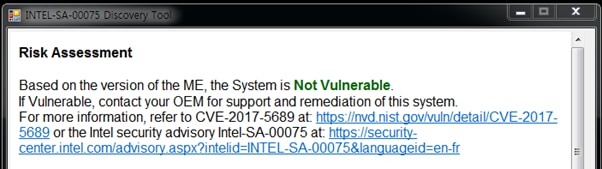
Jeżeli zobaczysz „Narażony”, jak poniżej, system NIE jest bezpieczny
Musisz aktualizować oprogramowania sprzętowego ME. Przejdź do kroku 5
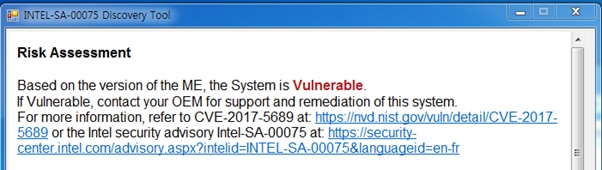
-
Krok 5) Zatrzymaj usługę LMS (Local Management Service)
Jak zatrzymać usługę LMS
1. Uruchom polecenie „cmd”, aby otworzyć okno DOS.
2. Wpisz „sc config LMS start= disabled”, a następnie kliknij klawisz Enter.
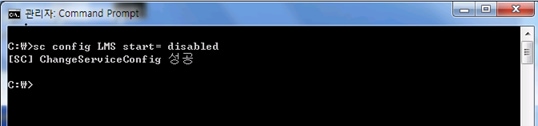
3. Uruchom ponownie system.
-
Krok 6) Pobierz pakiet aktualizacji Samsung ME, korzystając z poniższego adresu internetowego.
http://orcaservice.samsungmobile.com/filedownloader.aspx?Type=PATCH&filename=BASW-A1297A01.ZIP
-
Krok 7) Rozpakuj pobrany pakiet aktualizacji ME (BASW-A1297A01.ZIP) i uruchom plik MeFirmwareUpdateHelper.exe
Zobaczysz bieżącą wersję oprogramowania sprzętowego Intel ME oraz nową wersję.
Wybierz przycisk OK, aby rozpocząć proces aktualizacji
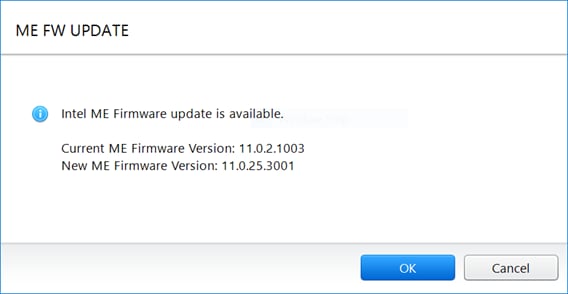
Nie rób niczego w komputerze, gdy trwa aktualizacja.
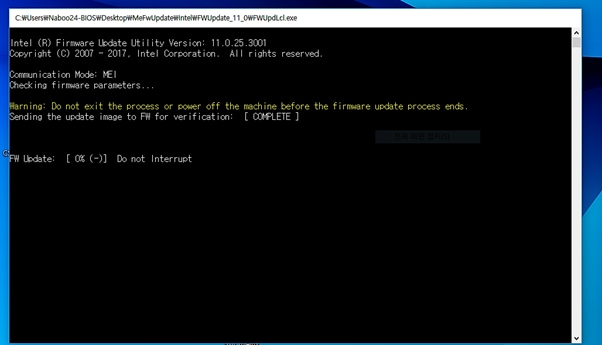
-
Krok 8) Po zakończeniu aktualizacji zostanie wyświetlony następujący komunikat
Wybierz przycisk OK, aby wyłączyć system. Następnie włącz system
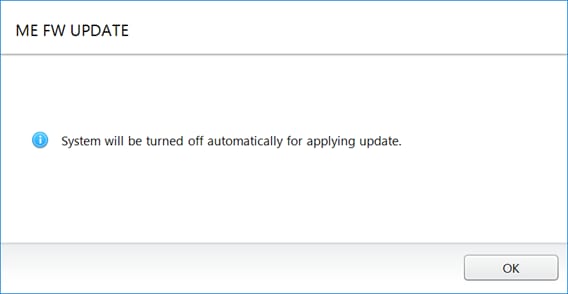
-
Krok 9) Uruchom usługę LMS
Jak uruchomić usługę LMS
1. Uruchom polecenie „cmd”, aby otworzyć okno DOS
2. Wpisz „sc config LMS start= auto”, a następnie kliknij klawisz Enter
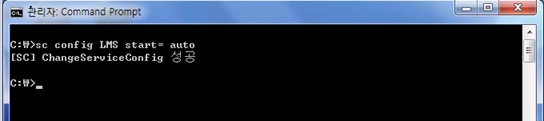
3. Uruchom ponownie system
-
Krok 10) Zainicjuj obsługę administracyjną, jeżeli chcesz korzystać z funkcji vPro.
Poproś kierownika ds. IT, aby zainicjował obsługę administracyjną
-
Krok 11) Koniec
-
Często zadawane pytania
#1. Sprawdź, czy narzędzia do wykrywania firmy Intel działa poprawnie.
Jeżeli program .NET Framework nie jest zainstalowany w systemie, narzędzie nie będzie działać.
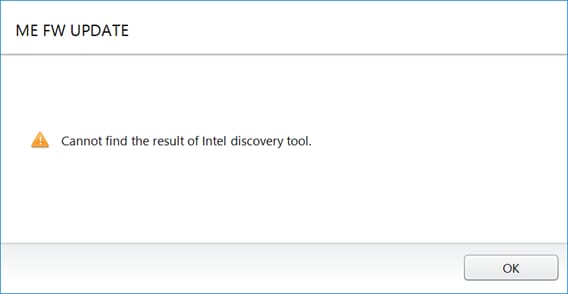
#2. Jeżeli aktualizacja oprogramowania sprzętowego nie dotyczy tego systemu lub aktualizacje została już zainstalowana, zostanie wyświetlany następujący komunikat.
Komunikat jest również wyświetlany w przypadku, gdy narzędzie do wykrywania firmy Intel nie może uzyskać statusu oprogramowania sprzętowego ME
Za pomocą narzędzia do wykrywania firmy Intel sprawdź, czy bieżący status to „Narażony” czy „NIE narażony”.
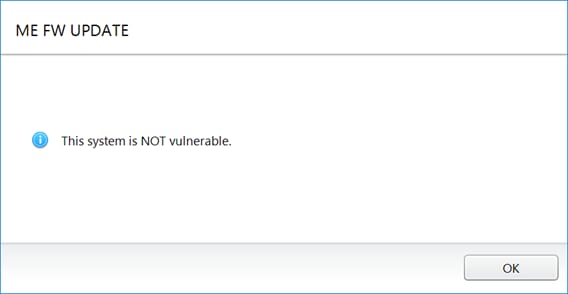
#3) W przypadku systemu z włączoną obsługą technologii AMT(vPro) najpierw wstrzymaj obsługę administracyjną.
W przypadku systemu z włączoną obsługą administracyjną zobaczysz ten komunikat programu MeFirmwareUpdateHelper.exe